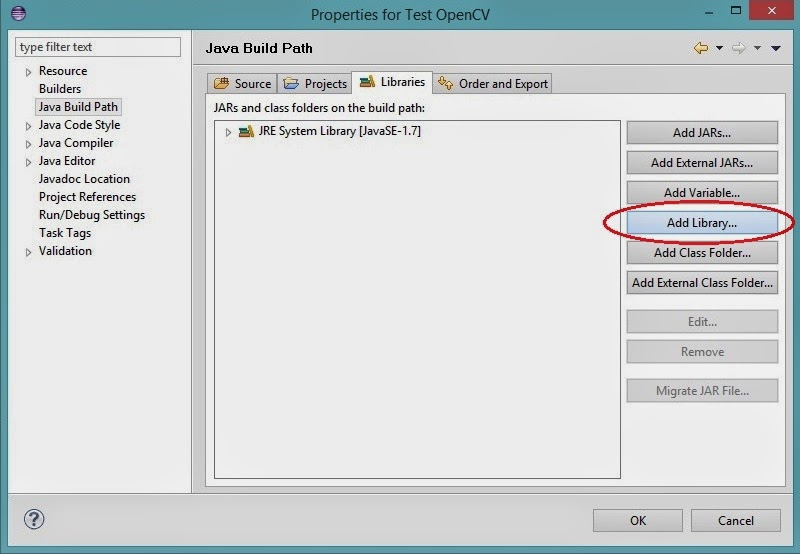langsung saja ke prosesnya.
setelah selesai mendownload file instalasinya. langsung open.
setelahnya akan diminta lokasi untuk mengekstrak file-file library Open CV. misalkan disini ditempatkan di drive D:\Software\Programming.
jika sudah selesai diekstrak selanjutnya ke eclipse,
buat project baru di eclipse
pilih User Library
akan muncul seperti ini, pilih User Libraries
pilih new untuk menambahkan baru
isikan nama untuk User Library nya.
langkah selanjutnya menambahkan file *.jar melalui Add External JARs
pilih filenya yang berada dalam folder hasil ekstrak Open CV tadi
langkah selanjutnya adalah mengedit Native library location
lokasinya adalah dalam folder java. pilih x86 jika OS 32 bit dan x64 jika OS 64bit.
sudah selesai untuk proses penambahan librarynya. selanjutnya adalah penerapan di java project.
buat class baru di projectnya.
dengan source code seperti dibawah ini.
kalau muncul resultnya seperti diatas berarti library telah sukses ditambahkan ke project. dan siap untuk dipakai untuk project selanjutnya.
kalau kurang jelas bisa ke situs openCv langsung disini